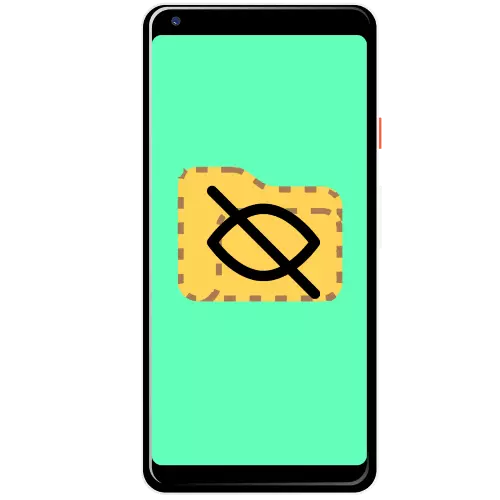
Cara 1: file Singidaken ahli
File Singidaken aplikasi ahli bisa ndhelikake lan direktori sing ora katon.
Download File Singidaken Pakar saka Google Play Market
- Instal program kasebut lan mbukak, banjur ngetokake ijin sing dibutuhake.
- Gunakake HYD file Petunjuk banjur tutul tombol kanthi lambang direktori ing sisih ndhuwur.
- Dhaptar folder ing repositori internal mbukak. Centhang wong-wong sing pengin ndhelikake kanthi masang tandha ing kothak ing sisih tengen, banjur tutul "OK".
- Kanggo ndhelikake mripat sing dipilih saka mripat ekstra, pencet tik abu-abu ing posisi sing dipengini. Sampeyan uga bisa ndhelikake kabeh data nalika nggunakake tombol sing padha.
- Bukak manajer file lan priksa manawa direktori kasebut ora katon maneh.
- Kanggo keamanan sing luwih akeh, sampeyan bisa ngeset kode akses kanggo ngaktifake fungsi visibilitas: Tutul kanggo telung poin banjur pilih "Setelan".

Sabanjure, priksa "Aktifake sandhi" item, banjur klik "Ganti Sandi" banjur ketik urutan sing dipengini.
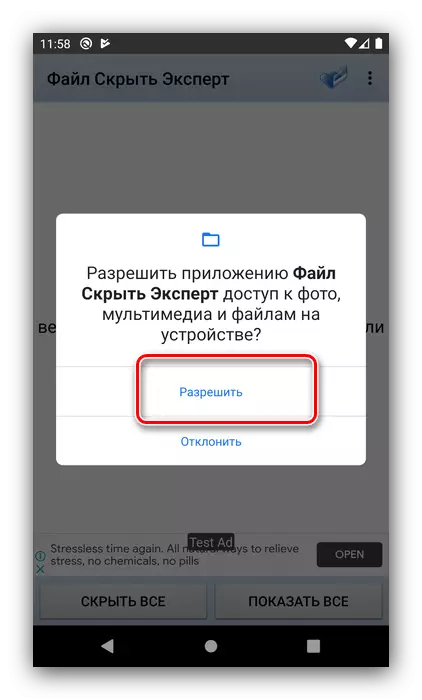
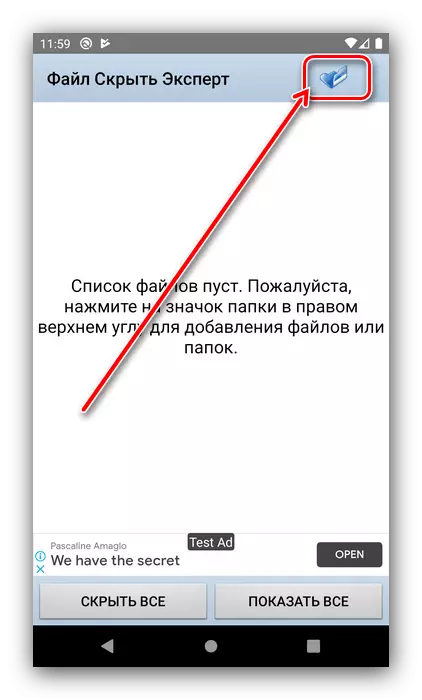

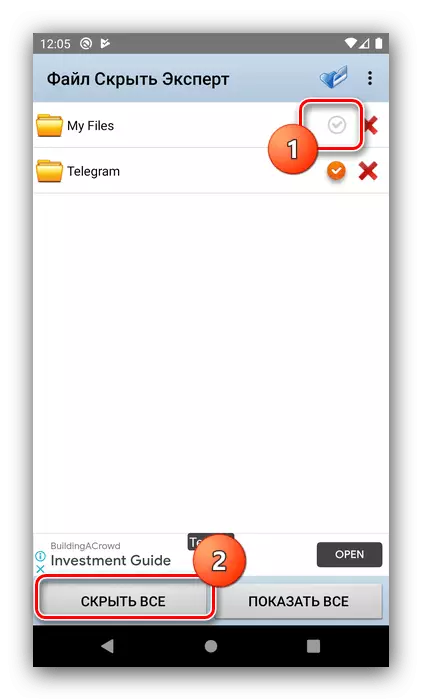
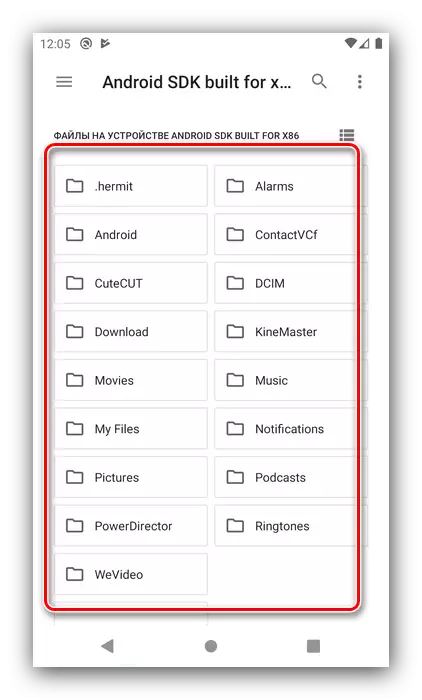
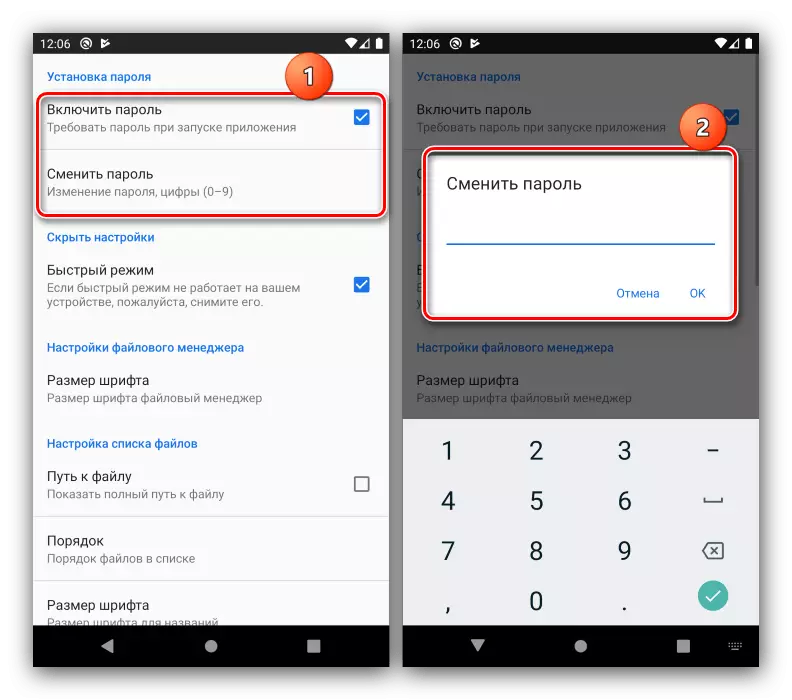
Alat sing dianggep banget efektif: folder sing didhelikake ora mung katon ora mung nalika dideleng saka telpon, nanging uga disambungake menyang PC.
Cara 2: Lock Folder
Program kasebut ngidini sampeyan ndhelikake direktori tartamtu, sing bakal cocog karo tujuan saiki.
Download Folder Lock saka Pasar Google Play
- Kaya ing program pisanan, sampeyan kudu menehi kabeh ijin sing dibutuhake.
- Sabanjure, sampeyan kudu ngatur perlindungan, ing kene ditindakake minangka kode PIN.
- Sawise ndownload menu utama, tutul "Sekalaisten", lan ing peringatan, klik "Aja nuduhake".
- Pindhah menyang folder Macimate, gunakake tombol Tambah ing sisih tengen ngisor banjur pilih pilihan "Telpon".
- Tandhani direktori sing pengin didhelikake, banjur gunakake barang kunci ing sisih tengen sisih tengen.
- Enteni nganti data diimpor menyang ruang program, sawise iku direktori sing dipilih bakal katon ing bagean "Macem-".
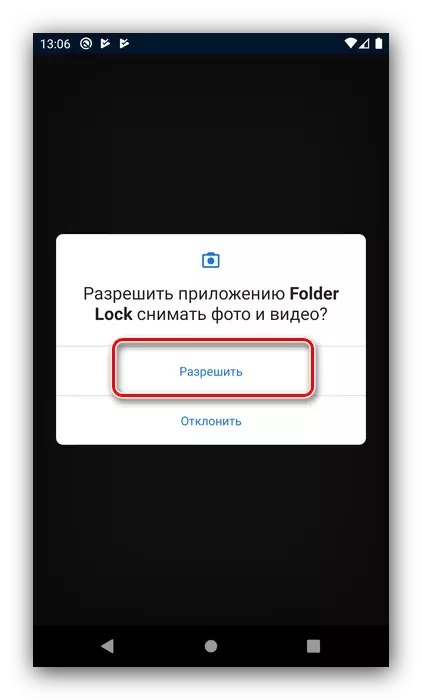
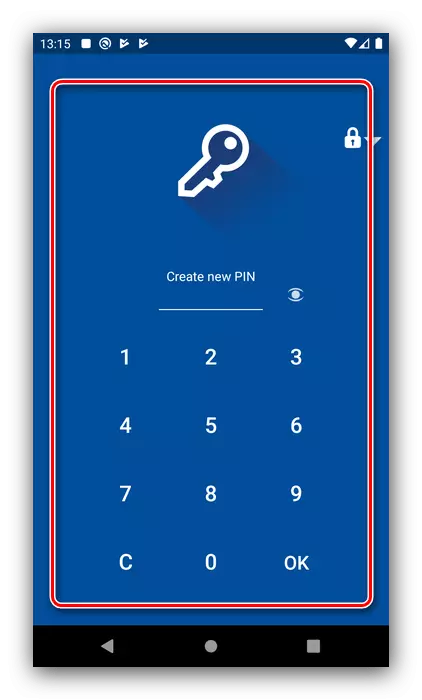

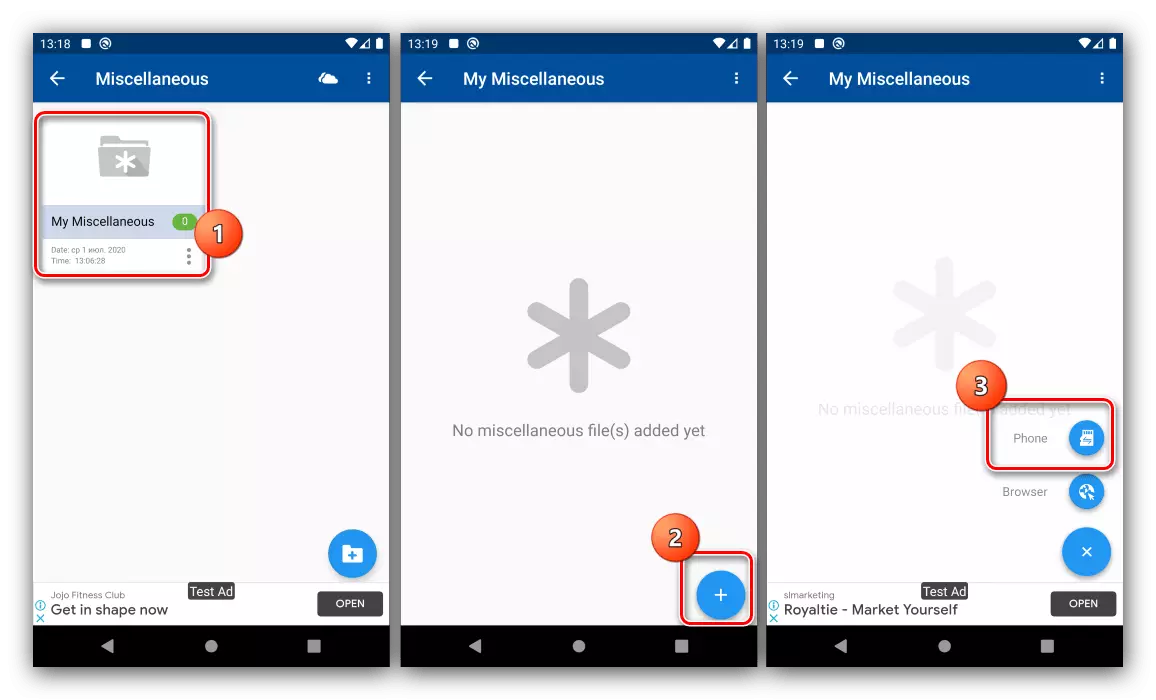
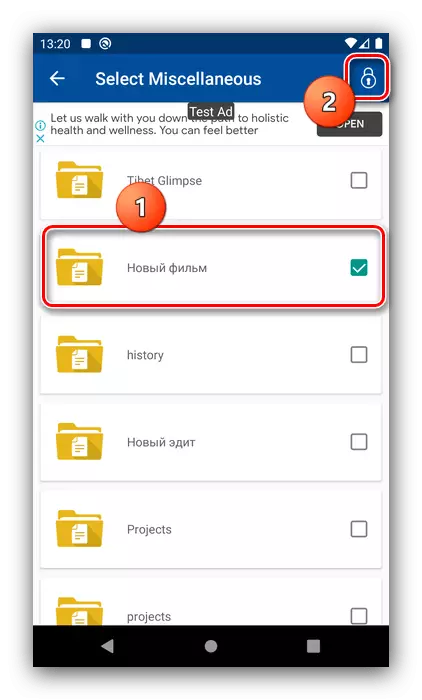
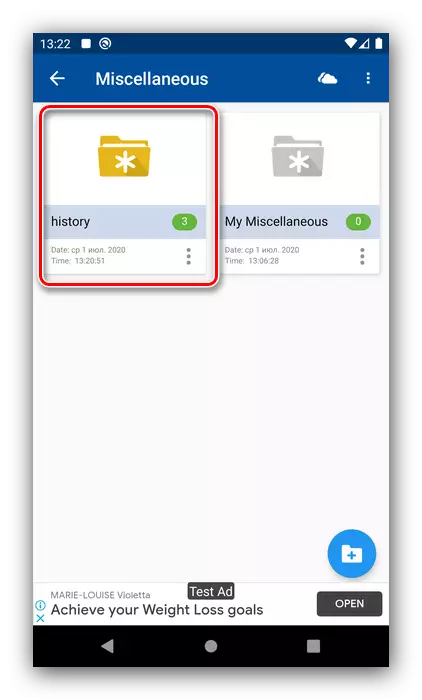
Kunci folder digunakake ditindakake tinimbang solusi sing kasebut ing cara pertama, ditambah yen ora ana terjemahan menyang basa Rusia lan ana pariwara.
Cara 3: Kunci folder sampeyan
Program liyane kanggo ndhelikake aplikasi dibedakake kanthi antarmuka sing luwih trep tinimbang solusi ing ndhuwur.
Download Lock Folder Sampeyan saka Pasar Google Play
- Yen sampeyan miwiti aplikasi, atur kode keamanan.
- Salajengipun, kanthi tradisional, ijin ngetokake.
- Sampeyan uga kudu nemtokake e-mail kanggo mulihake, ing endi kode PIN bakal dikirim yen pangguna lali.
- Sawise ndownload menu utama, tutul ing tambahan tambahan ing sisih ndhuwur.
- Nemtokake jinis panyimpenan yen sampeyan duwe kertu memori ing piranti sampeyan.
- Pilih folder sing dibutuhake, banjur klik tombol kunci lan konfirmasi kepinginan.
- Saiki katalog sing dipilih bakal didhelikake.
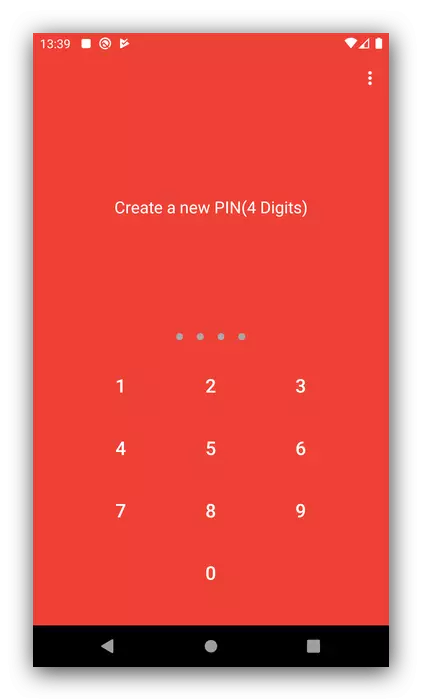
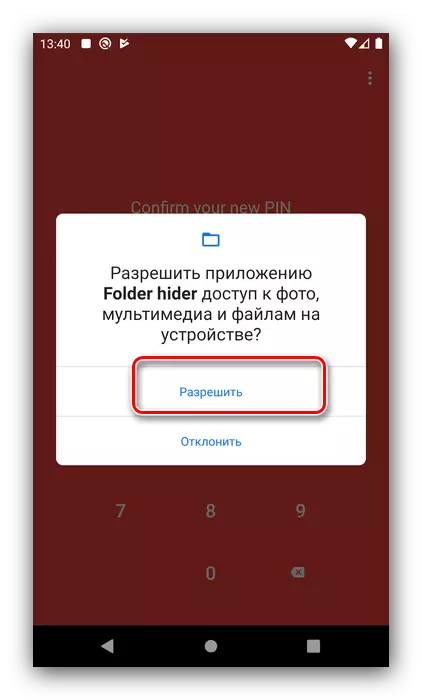
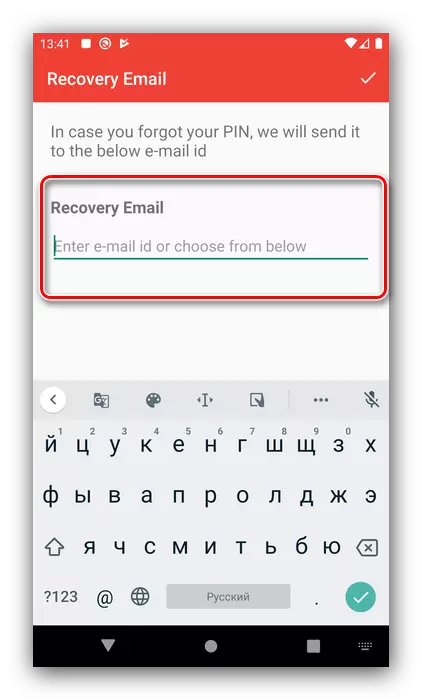

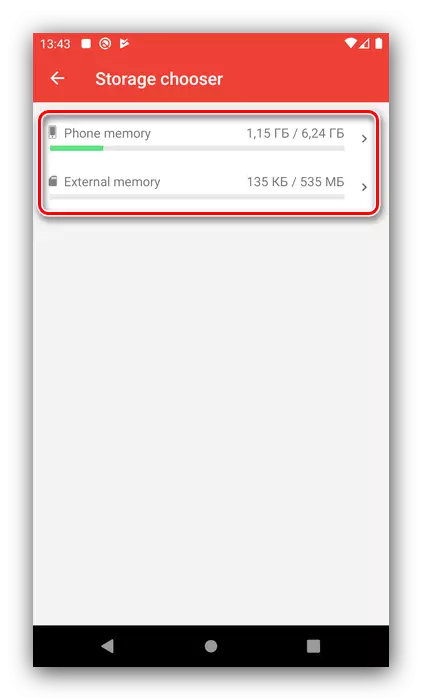
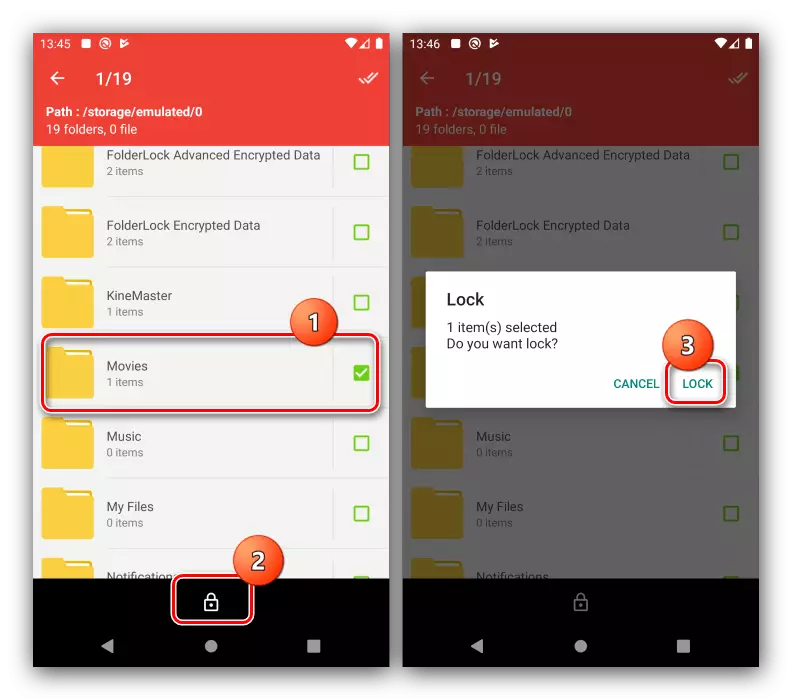
Aplikasi iki cepet lan trep, nanging miturut ulasan pangguna, ing sawetara piranti kanthi firmware sing wis diowahi Sampeyan ora bisa digunakake.
Cara 4: Singidaken File & Folder
Program pungkasan sing pengin ditawakake sampeyan diarani ndhelikake file & folder.
Download Singidaken File & Folder saka Pasar Google Play
- Bukak aplikasi, tambah ijin kode lan ngetokake. Sabanjure, klik "OK" ing pesen informasi.
- Gunakake tombol Tambah File.
- Priksa sing dipengini banjur tutul "Pilih".
- Siap - Barang sing dipilih bakal didhelikake.
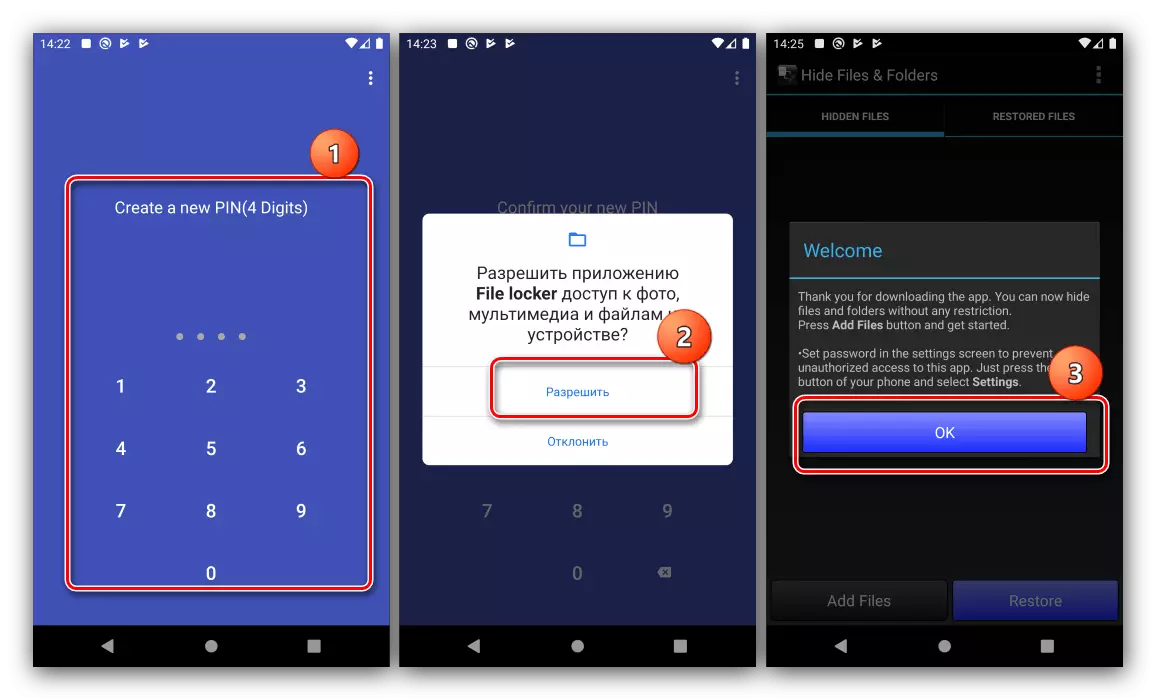

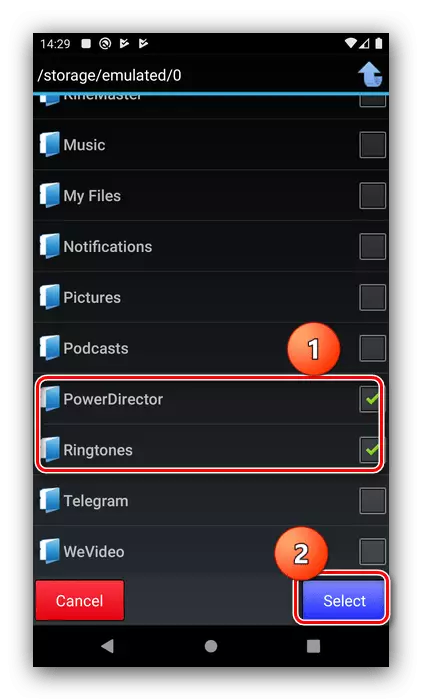
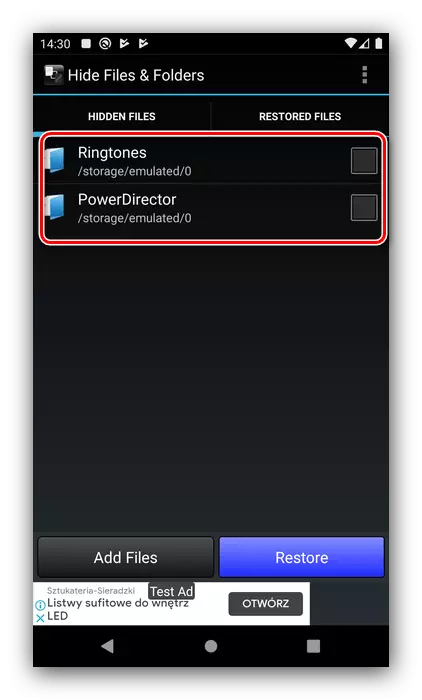
Aplikasi iki beda karo pesaing ing tangan siji menyang antarmuka sing ketinggalan lan kekurangan lokalisasi, nanging liyane, kinerja tugas sing efektif.
